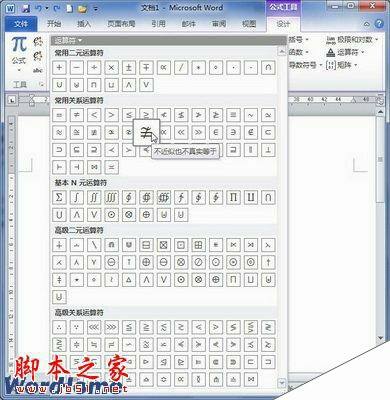在Word2010公式中如何添加运算符
办公教程导读
收集整理了【在Word2010公式中如何添加运算符】办公软件教程,小编现在分享给大家,供广大互联网技能从业者学习和参考。文章包含271字,纯文字阅读大概需要1分钟。
办公教程内容图文
图1 单击需要添加运算符的公式
第2步,在“公式工具/设计”功能区的“符号”分组中单击“其他”按钮打开符号面板,然后单击顶部的下拉三角按钮。在打开的下拉菜单中选择“运算符”选项,并在打开的运算符面板中选择所需的运算符即可,如图2所示。
图2 选择添加运算符
办公教程总结
以上是为您收集整理的【在Word2010公式中如何添加运算符】办公软件教程的全部内容,希望文章能够帮你了解办公软件教程在Word2010公式中如何添加运算符。
如果觉得办公软件教程内容还不错,欢迎将网站推荐给好友。